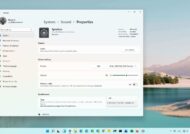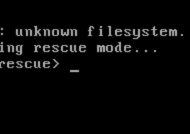قابلیت secure boot یک ویژگی امنیتی است که در اکثر رایانه ها با سخت افزارهای جدید و سیستم عامل UEFI به کار رفته تا محیطی ایمن برای راه اندازی ویندوز و پیشگیری از نفوذ بدافزار را فراهم نماید. در این مطلب با روش فعال سازی secure boot آشنا می شوید.
روش فعال سازی secure boot
اگر با ویندوز ۱۱ و قابلیت های نصب این سیستم عامل آشنایی داشته باشید احتمالا می دانید که نصب این نسخه از ویندوز به فعال بودن قابلیت secure boot در سیستم مدنظر نیاز دارد. به عبارتی هر رایانه برای ارتقا به ویندوز ۱۱ باید از قابلیت secure boot پشتیبانی نموده و فعال سازی آن را انجام بدهد.

ویژگی secure boot مختص UEFI به عنوان جایگزین بایوس سنتی ویندوز می باشد و برای فعال سازی آن حتما بایستی سیستم مدنظر روی UEFI اجرا گردد. در غیر این صورت نمی توان قابلیت secure boot را فعال نمود. در صورتی که کنجکاوید بدانید این قابلیت چه کاری انجام می دهد و چگونه می توان آن را فعال کرد با ادامه مطلب همراه ما باشید.
قابلیت secure boot
قابلیت secure boot یک ویژگی امنیتی است که در اکثر رایانه ها با سخت افزارهای جدید و سیستم عامل UEFI به کار رفته تا محیطی ایمن برای راه اندازی ویندوز و پیشگیری از نفوذ بدافزار در سیستم را فراهم نماید. به بیان دیگر secure boot به رایانه این امکان را داده که فقط با نرم افزار مورد اعتماد سازنده اصلی یا OEM بوت گردد.

مزیت قابلیت مذکور، تجربه کار امن تر در محیط سیستم عامل بوده و از این رو مایکروسافت هم آن را به عنوان یک پیش نیاز الزامی جهت نصب ویندوز ۱۱ در نظر گرفته است. با این حال یک هشدار مهم برای secure boot وجود داشته و آن جلوگیری از اجرای دیگر سیستم عامل ها مانند لینوکس روی کامپیوتر در صورت فعال شدن این قابلیت می باشد.
قابل ذکر است ویژگی secure boot نخستین بار با ویندوز ۸ رونمایی شد. که یک قابلیت بوت امن برای UEFI ویندوز بوده و از فعالیت بدافزارها هنگام اجرای ویندوز جلوگیری نموده و اطمینان ایجاد می کند که رایانه کاربر تنها با نرم افزار مورد تایید سازنده مادربردش اجرا می شود.

روی رایانه هایی که به طور پیش فرض به ویندوز ۸ یا ویندوز ۱۰ مجهز می باشند، این قابلیت نصب بوده ولی گاه ممکن است یک نرم افزار یا درایور موجب غیر فعال شدن secure boot شده و حالا باید برای نصب ویندوز ۱۱ بایستی به صورت دستی آن را فعال نمایید.
عملکرد secure boot
هنگامی که رایانه یا لپ تاپ خود را روشن کنید، پروسه اجرای یک کد شروع شده که پردازنده، حافظه و دیگر تجهیزات سخت افزاری سیستم را پیکربندی نموده تا سیستم آماده راه اندازی سیستم عامل گردد. در طول انجام این پروسه، قابلیت secure boot یک امضا موجود در فریمور قطعات سخت افزاری را بررسی می نماید.

در صورتی که آن امضا با امضایی که در پایگاه داده امضاهای secure boot تطابق داشته باشد، اجازه اجرای کد صادر می شود. در حقیقت قابلیت secure boot همانند یک دروازه امنیتی عمل می کند.
چگونه بدانیم قابلیت secure boot در ویندوز فعال است یا نه؟
برای این که بررسی کنید قابلیت secure boot در ویندوز سیستم شما فعال است یا نه مراحل زیر را دنبال کنید.
- ابتدا در محیط ویندوز کلیدهای ترکیبی R +ویندوز را از روی کیبورد بفشارید.
- بعد در پنجره گشوده شده عبارت msinfo32 را وارد کرده و روی ok کلیک کنید.
- در ادامه پنجره جدیدی از داده های رایانه باز می شود. اول اطمینان یابید که روبروی گزینه بایوس مود عبارت UEFI درج شده باشد. همچنین روبروی گزینه secure boot state عبارت on مشاهده شود. اگر به جای آن عبارت off وجود داشت یعنی قابلیت secure boot غیر فعال است.

در ضمن اگر جلوی گزینه بایوس مود عبارت Legacy دیده شد به این معنی است که سیستم قادر به پشتیبانی از secure boot نیست.
چگونه قابلیت secure boot را فعال نماییم؟
در صورتی که می خواهید نسخه آزمایشی ویندوز ۱۱ را روی رایانه تان نصب نمایید حتما بایستی قابلیت secure boot را روی سیستم فعال نمایید. ولی برای انجام این کار بایستی شرایط زیر موجود باشد:
- بایستی سیستم عامل روی آن نصب باشد.
- آخرین نسخه UEFI روی سیستم نصب بوده و فریمور دستگاه آپدیت شود.
- ویندوز شما بایستی ۸ یا ۱۰ باشد. این قابلیت روی ویندوز ۷ نصب نمی شود.

چنانچه سیستم شما این شرایط را داشت برای فعال کردن قابلیت secure boot مراحل زیر را طی کنید:
- ابتدا سیستم را ریستارت نموده و به صفحه تنظیمات بروید.
- سپس از منوی موجود گزینه UEFI را انتخاب نمایید.
- در ادامه به دنبال گزینه secure boot را جستجو کرده تا آن را فعال نمایید.
- در بیشتر رایانه ها، از صفحه UEFI بایستی وارد بخش بوت شده و گزینه را secure boot از این طریق فعال نمایید.
- در پایان تنظیمات را ذخیره و مجددا سیستم را ریستارت نمایید.
همچنین در صورت علاقمندی برای آشنایی با روش حذف برنامه در ویندوز ۱۱، قفل پوشه در ویندوز ۱۱ و پارتیشن بندی ویندوز ۱۱ روی لینک ها کلیک کنید.
منبع : آرگا